Næsgaard MARKKORT Upload til IMK 2.0. Indsend dit markkort via internet. Næsgaard Markkort og DLBR Mark. Vis blokgrænser i Næsgaard MARKKORT
|
|
|
- Frida Møller
- 8 år siden
- Visninger:
Transkript
1 Indsend dit markkort via internet Indsend dit markkort via internet Med Næsgaard Markkort har du mulighed for at overføre dine markgrænser til NaturErhvervstyrelsen Internet Markkort(IMK 2.0). Se dokumentationen for anvendelse af Internet Markkortet på Direktoratet for NaturErhvervstyrelsen hjemmeside. NaturErhvervstyrelsen Internet Markkort findes på adressen: Næsgaard Markkort og DLBR Mark Næsgaard Markkort og DLBRIT Mark Da Næsgaard Markkort kan dataudveksle med både Næsgaard Mark og DLBRIT Mark (tidligere Bedriftsløsningen Mark), vil der i det efterfølgende materiale være afsnit eller dele af afsnit der kun vedrører brugere, der har enten Næsgaard Mark eller DLBR Mark. Vis blokgrænser i Næsgaard MARKKORT Vi anbefaler derfor, at du reviderer dit markkort i forhold til de nyeste blokgrænser. Disse kan vises automatisk i markkortprogrammet. Se en særskilt vejledning på vores hjemmeside eller klik her Som udgangspunkt skal en markgrænse selvfølgelig være indenfor en blokgrænse. Såfremt dine markgrænser krydser en blokgrænse, skal du derfor flytte markgrænsen indenfor blokgrænsen eller opdele marken i flere marker. Klargøring af markkortet i Næsgaard Markkort Klargøring af markkortet i Næsgaard Markkort For at kunne eksportere markgrænserne fra Næsgaard Markkort skal følgende betingelser være opfyldt: - Markkortet skal være tegnet på basis af data der er indlæst i et landsdækkende koordinatsystem (f.eks. Ortofoto eller T0- kort). - Marker på kortet skal altid tegnes indenfor blokgrænserne. Hvis der er tegnet ud over en blokgrænse, afskæres det som er tegnet ud over markblokken ved upload til Internet Markkort. - Markerne skal være oprettet i markplanen (Næsgaard Mark eller DLBR Mark). - Bloknummer skal være indberettet i markplanen (Næsgaard Mark eller DLBR Mark). - Der må kun være knyttet én polygon i markkortet til hver mark i markplanen. - Der kan kun eksporteres marker fra et job. Hvis markerne ligger i flere jobs, skal overførslen foregå ad flere gange Side 1
2 Eksport af markkortet til Internet Hektarstøtte-program For at eksportere fil med markkortdata vælges menuen: Data/ Eksporter markkort/ Hektarstøtte på Internet Kontrol af marker ved eksport af markkort Alle aktive marker fra markplanen og markkortet vises i en tabel, hvor en farvemarkering af markerne viser, om der er problemer med at eksportere til internetprogrammet (Passive marker fra Næsgaard Mark og DLBR Mark kommer ikke med i listen). - Marker med hvid baggrund: Marken er i orden og kan eksporteres. - Marker med gul baggrund: Der er uhensigtsmæssigheder ved marken, men den kan eksporteres. - Marker med rød baggrund: Der er fejl ved marken og den kan ikke eksporteres. Årsagen til at marken markeres med gul eller rød baggrund ses ved at pege på marken med cursoren. Herefter kommer der en tooltip med en besked om status på den enkelte mark. Ret eventuelle fejl i markkortet/markprogrammet Afslut eksport-dialogen for at rette eventuelle fejl i markkortet og/eller markprogrammet. Herefter åbnes eksportdialogen igen. Side 2
3 Eksporter markkortet Når markplan og markkort er tilrettet, kan markgrænserne eksporteres med ikonet Ved klik på ikonet eksporteres alle marker. Ønskes kun udvalgte marker eksporteret, markeres de ønskede marker i kolonnen til venstre før eksporten. Brug + og - knapperne for hurtigt at tilvælge marker ud fra et fælles kriterium, f.eks. alle marker tilhørende en bestemt ejendom. Kontrol under eksport Under eksporten udføres markkontrollen endnu en gang. Forsøges der eksport af marker, der er markeret med gul i markoversigten informeres på dette og eksporten fortsætter. Forsøges der eksport af marker markeret med rød i markoversigten informeres på dette og eksporten afbrydes. For bedrifter med flere ansøgningsnumre er der mulighed for at angive EUansøgningsnr. Side 3
4 Udvekslingsfilen for markkortet Udvekslingsfilen placeres altid i underbiblioteket dokumenter/datalogisk/eha. Navnet på udvekslingsfilen består af teksten IKM2011_ bedriftsnummeret efterfulgt af:.xml. Dvs. hvis bedriftsnummeret er 1006 bliver filnavnet: IKM2011_1006.xml Overførsel til Internet Markkort-programmet Vælg fanebladet Markkort øverst på siden. Tryk derefter på knappen Du har valgt markkort: Herefter kommer dialogen Vælg markkort frem. Vælg herefter funktionen Importer markkort. Side 4
5 Klik på knappen Gennemse. Find mappen../dokumenter/data- Logisk/Eha Find udvekslingsfilen i det store felt og klik på den så den kommer til at stå i feltet Filnavn. Klik på knappen Åbn. På den dialog der fremkommer klikkes på knappen Importer. Herefter følges vejledningen i Internet Markkort-programmet. Arealer i Internet Markkortprogrammet Eventuelle forskelle i arealer mellem IMK og Næsgaard Markkort Da Internet Markkortprogrammet og Næsgaard Markkort ikke anvender samme koordinatsystemer, kan der forekomme små forskelle mellem arealberegningerne i de to programmer. Ifølge dokumentationen til Fødevaredirektoratets Internet Markkort kan arealer beregnet i Internet Markkort programmet ikke anvendes til dokumentation af arealstørrelser. Kontroller markkortet i IMK Kontroller det overførte markkort og hektarstøtteansøgningen Når eksporten er udført, skal du selv tjekke, at markerne er overført korrekt til Internet Markkortprogrammet. Følg vejledningen til Internet Markkortprogrammet for at tjekke, at alle marker er korrekt indberettet. Selvom data kan eksporteres fra Næsgaard Markkort, er det brugerens eget ansvar, at de data, som indberettes til Fødevaredirektoratet, er korrekte. DataLogisk A/S kan således ikke stilles til ansvar for eventuelle fejl ved Hektarstøtteansøgningen/ Markkortet. Læs i øvrigt om forudsætninger, betingelser og rettigheder ved udarbejdelse af markkort på internettet på Direktoratet for NaturErhvervstyrelsen hjemmeside. Vedrørende ansvar ved brug af Næsgaard Mark, henviser vi til vore licensbetingelser, der kan ses på hjemmesiden Side 5
6 Support på Internet Markkort Vi gør opmærksom på, at vores hotline kun dækker spørgsmål vedrørende eksport fra Næsgaard Mark og markkort. Ønsker du hjælp til upload af data - og betjening af Internet Markkort-programmet i øvrigt, henvises til Direktoratet for NaturErhvervstyrelsen hotline på tlf eller tastselv@naturerhverv.dk Nyttige tips til Næsgaard Markkort Kopier markkort til nyt høstår For at oprette markkort i et nyt høstår kan du kopiere markkortet fra forrige høstår og lave de nødvendige tilrettelser. For at oprette et markkort til høstår 2012 som en kopi af markkortet fra høstår 2011 gøres følgende: Hent markkortet for høstår 2011 frem på skærmen Vælg menuen Data/Gem som nyt job Skift høstårsangivelsen frem til 2012 Opret det nye kort ved at klikke på knappen OK. Herefter får du mulighed for at vælge at arbejde videre med det nye kort. Side 6
Denne vejledning gennemgår fremgangsmåden ved eksport af data fra Næsgaard MARK til udarbejdelse af ansøgning om enkeltbetaling på internettet.
 Generelt Generelt Denne vejledning gennemgår fremgangsmåden ved eksport af data fra Næsgaard MARK til udarbejdelse af ansøgning om enkeltbetaling på internettet. Tjek din ansøgning om enkeltbetaling inden
Generelt Generelt Denne vejledning gennemgår fremgangsmåden ved eksport af data fra Næsgaard MARK til udarbejdelse af ansøgning om enkeltbetaling på internettet. Tjek din ansøgning om enkeltbetaling inden
Næsgaard Markkort/AgroSat
 Næsgaard Markkort/AgroSat Vejledning til administration af data i ver. 8.00 Udarbejdet specielt til brugere af Næsgaard Markkort ADVICER og AgroSat DataLogisk ApS, Stubbekøbingvej 41, 4840 Nørre Alslev
Næsgaard Markkort/AgroSat Vejledning til administration af data i ver. 8.00 Udarbejdet specielt til brugere af Næsgaard Markkort ADVICER og AgroSat DataLogisk ApS, Stubbekøbingvej 41, 4840 Nørre Alslev
Du kan åbne IMK enten gennem et skema eller via fanen Markkort i Tast-selv. I denne guide vises forløbet, hvis du går via et skema.
 Her beskrives, hvordan du tilknytter sidste års indsendte kort opretter et blankt markkort kopierer, sletter, importerer / eksporterer, tilknytter skifter mellem markkort Du kan åbne IMK enten gennem et
Her beskrives, hvordan du tilknytter sidste års indsendte kort opretter et blankt markkort kopierer, sletter, importerer / eksporterer, tilknytter skifter mellem markkort Du kan åbne IMK enten gennem et
Sikkerhedskopiering. Sikkerhedskopiering til harddisk.
 . Generelt I det følgende beskrives det, hvordan du sikkerhedskopierer dine kortdata. Sikkerhedskopifunktionen kopierer alle data i kortmodulet for alle høstår for den aktuelle database. Sikkerhedskopien
. Generelt I det følgende beskrives det, hvordan du sikkerhedskopierer dine kortdata. Sikkerhedskopifunktionen kopierer alle data i kortmodulet for alle høstår for den aktuelle database. Sikkerhedskopien
brugervejledningen. Vis/udskriv brugervejledning.
 Brugervejledningen. For at kunne arbejde effektivt med programmet, er det vigtigt, at du forstår princippet i programmets brugerflade. I det følgende kan du læse om hovedprincipperne i betjening af Næsgaard
Brugervejledningen. For at kunne arbejde effektivt med programmet, er det vigtigt, at du forstår princippet i programmets brugerflade. I det følgende kan du læse om hovedprincipperne i betjening af Næsgaard
Kort til Husdyrgodkendelse / Excel data og Næsgaard Markkort
 Kort til og Næsgaard Markkort Kun i ADVICER Dette afsnit er kun relevant hvis du arbejder med AD- VICER udgaven af Næsgaard Markkort (rådgiverudgaven). Funktionen findes IKKE i PLUS og OPTI udgaven af
Kort til og Næsgaard Markkort Kun i ADVICER Dette afsnit er kun relevant hvis du arbejder med AD- VICER udgaven af Næsgaard Markkort (rådgiverudgaven). Funktionen findes IKKE i PLUS og OPTI udgaven af
Upload til Tastselv.ferv.dk 2015
 Indhold Generelt... 2 Ansøgning om enkeltbetaling via internet... 2 Kortet og indtegnede arealer på kortet er i dag styrende for støtten... 3 9 m randzone langs vandløb og søer over 100 m2... 3 Randzoner
Indhold Generelt... 2 Ansøgning om enkeltbetaling via internet... 2 Kortet og indtegnede arealer på kortet er i dag styrende for støtten... 3 9 m randzone langs vandløb og søer over 100 m2... 3 Randzoner
Vejledning for. overførsel af markdata fra DLBR MARK. og kortdata fra Markkort Online. til ansøgning om enkeltbetaling m.m. 2009
 Vejledning for overførsel af markdata fra DLBR MARK og kortdata fra Markkort Online til ansøgning om enkeltbetaling m.m. 2009 (Elektronisk Fællesskema 2009) Landscentret, februar 2009 1 ELEKTRONISK OVERFØRSEL
Vejledning for overførsel af markdata fra DLBR MARK og kortdata fra Markkort Online til ansøgning om enkeltbetaling m.m. 2009 (Elektronisk Fællesskema 2009) Landscentret, februar 2009 1 ELEKTRONISK OVERFØRSEL
Udbyttekort. Eksporter JD-setup
 Udbyttekort. Generelt Programmets kompatibilitet med forskellige udbyttemålere. Næsgaard kan arbejde selvstændigt eller sammen med Næsgaard Markkort. Såfremt du også har licens til Næsgaard Markkort, vil
Udbyttekort. Generelt Programmets kompatibilitet med forskellige udbyttemålere. Næsgaard kan arbejde selvstændigt eller sammen med Næsgaard Markkort. Såfremt du også har licens til Næsgaard Markkort, vil
brugervejledningen. Vis/udskriv brugervejledning.
 Brugervejledningen. For at kunne arbejde effektivt med programmet, er det vigtigt, at du forstår princippet i programmets brugerflade. I det følgende kan du læse om hovedprincipperne i betjening af Næsgaard
Brugervejledningen. For at kunne arbejde effektivt med programmet, er det vigtigt, at du forstår princippet i programmets brugerflade. I det følgende kan du læse om hovedprincipperne i betjening af Næsgaard
Generelt. Generelt. Installation af Næsgaard PocketMark. Synkronisering af data
 Generelt Generelt Dette afsnit beskriver brug af Næsgaard PocketMark. PocketMark er i princippet en miniudgave af Næsgaard Mark.NET som kan køre på en lommecomputer. Lommecomputeren skal anvende styresystemet
Generelt Generelt Dette afsnit beskriver brug af Næsgaard PocketMark. PocketMark er i princippet en miniudgave af Næsgaard Mark.NET som kan køre på en lommecomputer. Lommecomputeren skal anvende styresystemet
Denne vejledning gennemgår fremgangsmåden ved eksport af data fra Næsgaard MARK til udarbejdelse af ansøgning om enkeltbetaling på internettet.
 Generelt Generelt Denne vejledning gennemgår fremgangsmåden ved eksport af data fra Næsgaard MARK til udarbejdelse af ansøgning om enkeltbetaling på internettet. Tjek din ansøgning om enkeltbetaling inden
Generelt Generelt Denne vejledning gennemgår fremgangsmåden ved eksport af data fra Næsgaard MARK til udarbejdelse af ansøgning om enkeltbetaling på internettet. Tjek din ansøgning om enkeltbetaling inden
Denne vejledning beskriver brugen af onlinemodul, og hvordan data overføres fra lokal pc til server
 Opstart af Næsgaard Mark online Generelt Denne vejledning beskriver brugen af onlinemodul, og hvordan data overføres fra lokal pc til server Data på fælles server Data på server program på lokal pc Ingen
Opstart af Næsgaard Mark online Generelt Denne vejledning beskriver brugen af onlinemodul, og hvordan data overføres fra lokal pc til server Data på fælles server Data på server program på lokal pc Ingen
Fil import og eksport
 Import og eksport af filer Næsgaard Markkort/AgroSat kan importere og eksportere en lang række forskellige filformater. Dette afsnit omhandler nogle generelle retningslinier omkring import og eksport.
Import og eksport af filer Næsgaard Markkort/AgroSat kan importere og eksportere en lang række forskellige filformater. Dette afsnit omhandler nogle generelle retningslinier omkring import og eksport.
Online data fra Miljøportalen
 Online data fra Miljøportalen Generelt er to betegnelser for eksterne data hentet via internet ind i Næsgaard Markkort. WMS WMS står for Web Map Services og er en standard til at udveksle data mellem en
Online data fra Miljøportalen Generelt er to betegnelser for eksterne data hentet via internet ind i Næsgaard Markkort. WMS WMS står for Web Map Services og er en standard til at udveksle data mellem en
Hjælp til Næsgaard Markkort
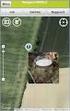 . len er en funktion, hvor du kan få kontrolleret kortet for forskellige fejlmuligheder. len kontrollerer kortet for følgende fejl: Krydsende linier Dobbelte punkter Overlappende arealer Fejlene opstår
. len er en funktion, hvor du kan få kontrolleret kortet for forskellige fejlmuligheder. len kontrollerer kortet for følgende fejl: Krydsende linier Dobbelte punkter Overlappende arealer Fejlene opstår
Udarbejdelse af fælles opsætninger
 VIGTIGT Denne vejledning er KUN aktuel for den bruger, som er ansvarlig superbruger på Næsgaard Markkort ADVICER. Vejledningen omhandler funktionerne til anvendelse af fælles opsætninger for alle brugere
VIGTIGT Denne vejledning er KUN aktuel for den bruger, som er ansvarlig superbruger på Næsgaard Markkort ADVICER. Vejledningen omhandler funktionerne til anvendelse af fælles opsætninger for alle brugere
Har kontrolløren ændret en afgrødekode hos dig? overholder du stadig kravet om flere afgrøder på bedriften?
 Har kontrolløren ændret en afgrødekode hos dig? overholder du stadig kravet om flere afgrøder på bedriften? Hvis kontrolløren har ændret afgrødekode for en eller flere marker efter et kontrolbesøg, kan
Har kontrolløren ændret en afgrødekode hos dig? overholder du stadig kravet om flere afgrøder på bedriften? Hvis kontrolløren har ændret afgrødekode for en eller flere marker efter et kontrolbesøg, kan
Visning af tekster. Kortopsætning.
 . Generelt Dette afsnit omhandler opsætning af tekster. Det gælder såvel de tekster der kan vises direkte på kortet, men også de tekster der kan indsættes på udskrifter i dialogen udskriftsopstilling.
. Generelt Dette afsnit omhandler opsætning af tekster. Det gælder såvel de tekster der kan vises direkte på kortet, men også de tekster der kan indsættes på udskrifter i dialogen udskriftsopstilling.
Download af logfiler. For at få adgang til BioCover data skal du benytte følgende login oplysninger: Webadresse:
 Generelt. Følgende vejledning beskriver hvordan man udarbejder BioCover SyreN kort i Næsgaard Markkort. Opgaven tager udgangspunkt at Næsgaard Markkort er installeret på din PC og klar til brug, og at
Generelt. Følgende vejledning beskriver hvordan man udarbejder BioCover SyreN kort i Næsgaard Markkort. Opgaven tager udgangspunkt at Næsgaard Markkort er installeret på din PC og klar til brug, og at
Beregn afstand og længde langs vandmiljø og 3 samt beregn Forfrugt. Næsgaard MARKKORT. Beregn afstand til - og længde langs vandmiljø og 3 områder
 Beregn afstand til - og længde langs vandmiljø og 3 områder Generelt Faciliteterne anvendes til at angive informationer om markens beliggenhed i forhold til vandmiljø og 3 områder. Disse informationer
Beregn afstand til - og længde langs vandmiljø og 3 områder Generelt Faciliteterne anvendes til at angive informationer om markens beliggenhed i forhold til vandmiljø og 3 områder. Disse informationer
Anmeldelse af marker til jordprøvetagning Forud for avl af læggekartofler, revideret v.2.0
 Anmeldelse af marker til jordprøvetagning Forud for avl af læggekartofler, revideret v.2.0 17-3510-000001 August 2017 Redaktion: Landbrugsstyrelsen Tekst: Enhed for planter ISBN: 978-87-7120-932-7 2 Landbrugsstyrelsen
Anmeldelse af marker til jordprøvetagning Forud for avl af læggekartofler, revideret v.2.0 17-3510-000001 August 2017 Redaktion: Landbrugsstyrelsen Tekst: Enhed for planter ISBN: 978-87-7120-932-7 2 Landbrugsstyrelsen
Denne vejledning beskriver, hvordan du installerer Næsgaard Mark fra Internettet.
 Installation af Næsgaard Mark Generelt Denne vejledning beskriver, hvordan du installerer Næsgaard Mark fra Internettet. Kode Den første gang du installerer programmet på en PC, skal du have en registreringskode
Installation af Næsgaard Mark Generelt Denne vejledning beskriver, hvordan du installerer Næsgaard Mark fra Internettet. Kode Den første gang du installerer programmet på en PC, skal du have en registreringskode
Opmål arealer på luftfoto.
 Opmål arealer på luftfoto. I det følgende beskrives det hvordan du indtegner dine arealer ovenpå et luftfoto. Inden du begynder indtegningen af arealer, skal du være bekendt med alle zoom funktioner. Læs
Opmål arealer på luftfoto. I det følgende beskrives det hvordan du indtegner dine arealer ovenpå et luftfoto. Inden du begynder indtegningen af arealer, skal du være bekendt med alle zoom funktioner. Læs
Anmeldelse af marker til jordprøvetagning forud for avl af læggekartofler, revideret v.2.1
 Anmeldelse af marker til jordprøvetagning forud for avl af læggekartofler, revideret v.2.1 17-3510-000001 September 2017 Redaktion: Landbrugsstyrelsen Tekst: Enhed for planter ISBN: 978-87-7120-932-7 2
Anmeldelse af marker til jordprøvetagning forud for avl af læggekartofler, revideret v.2.1 17-3510-000001 September 2017 Redaktion: Landbrugsstyrelsen Tekst: Enhed for planter ISBN: 978-87-7120-932-7 2
Konvertering af DADAS data til Reitan VI-skema
 Konvertering af DADAS data til Reitan VI-skema GS1 Denmark Version 5 Juli 2012 1 Konvertering af DADAS data til alternativt vareindmeldelsesskema Skal man konvertere data fra SINFOS/DADAS om til et alternativt
Konvertering af DADAS data til Reitan VI-skema GS1 Denmark Version 5 Juli 2012 1 Konvertering af DADAS data til alternativt vareindmeldelsesskema Skal man konvertere data fra SINFOS/DADAS om til et alternativt
Tegne, redigerings- og slettefunktioner.
 Tegne, redigerings- og slettefunktioner. Generelt Dette afsnit gennemgår systematisk alle programmets funktioner til at tegne, redigere og slette objekter. Afsnittet tager ikke udgangspunkt i nogen bestemt
Tegne, redigerings- og slettefunktioner. Generelt Dette afsnit gennemgår systematisk alle programmets funktioner til at tegne, redigere og slette objekter. Afsnittet tager ikke udgangspunkt i nogen bestemt
Fødevareministeriets. Tast selv-service. NemID og Medarbejdersignatur Elektronisk fuldmagt Fællesskema og markkort
 Fødevareministeriets Tast selv-service NemID og Medarbejdersignatur Elektronisk fuldmagt Fællesskema og markkort Januar 2012 Indhold 1 Velkommen til Tast selv-service 3 2 Log på med NemID eller Medarbejdersignatur
Fødevareministeriets Tast selv-service NemID og Medarbejdersignatur Elektronisk fuldmagt Fællesskema og markkort Januar 2012 Indhold 1 Velkommen til Tast selv-service 3 2 Log på med NemID eller Medarbejdersignatur
Min Første Kunde. Kom godt i gang med Næsgaard Markkort. Tilpasset version 9.0
 Min Første Kunde Kom godt i gang med Næsgaard Markkort Tilpasset version 9.0 Emne Side Opret kunden i kortprogrammet 2 Find frem til området med landmandens marker via adressesøgning 5 Indtegn areal 6
Min Første Kunde Kom godt i gang med Næsgaard Markkort Tilpasset version 9.0 Emne Side Opret kunden i kortprogrammet 2 Find frem til området med landmandens marker via adressesøgning 5 Indtegn areal 6
Indberetning til lønstatistikken via IDEP.web import af fil fra lønsystem eller regneark
 Indberetning til lønstatistikken via IDEP.web import af fil fra lønsystem eller regneark Denne guide beskriver, hvordan man importerer en fil fra lønsystemet eller regnearksløsning til IDEP.web. Vær opmærksom
Indberetning til lønstatistikken via IDEP.web import af fil fra lønsystem eller regneark Denne guide beskriver, hvordan man importerer en fil fra lønsystemet eller regnearksløsning til IDEP.web. Vær opmærksom
Import af CSV AffaldsData indberetninger via Virk.dk
 Forudsætninger for at kunne overføre affaldsdata For at kunne overføre AffaldsData til miljøstyrelsen via Virk.dk skal følgende foretages i forvejen: A: Din virksomhed skal have en digital signatur. Denne
Forudsætninger for at kunne overføre affaldsdata For at kunne overføre AffaldsData til miljøstyrelsen via Virk.dk skal følgende foretages i forvejen: A: Din virksomhed skal have en digital signatur. Denne
Konvertering af DADAS data til Dansk Supermarked VI-skema
 Konvertering af DADAS data til Dansk Supermarked VI-skema GS1 Denmark Version 5 November 2012 1 Konvertering af DADAS data til alternativt vareindmeldelsesskema Skal man konvertere data fra SINFOS/DADAS
Konvertering af DADAS data til Dansk Supermarked VI-skema GS1 Denmark Version 5 November 2012 1 Konvertering af DADAS data til alternativt vareindmeldelsesskema Skal man konvertere data fra SINFOS/DADAS
Anmeldelse af marker til jordprøvetagning Forud for avl af læggekartofler til salg revideret version 1.3
 Anmeldelse af marker til jordprøvetagning Forud for avl af læggekartofler til salg revideret version 1.3 16-37410-000003 Januar 2017 Redaktion: NaturErhvervstyrelsen Tekst: Enhed for planter ISBN: 978-87-7120-818-4
Anmeldelse af marker til jordprøvetagning Forud for avl af læggekartofler til salg revideret version 1.3 16-37410-000003 Januar 2017 Redaktion: NaturErhvervstyrelsen Tekst: Enhed for planter ISBN: 978-87-7120-818-4
Dette afsnit giver dit et overblik over hvor du finder de forskellige ting i markplanen.
 Generelt om markplan Få overblik Dette afsnit giver dit et overblik over hvor du finder de forskellige ting i markplanen. Vælg høstår Sørg altid for, at du har valgt det rigtige høstår, når du arbejder
Generelt om markplan Få overblik Dette afsnit giver dit et overblik over hvor du finder de forskellige ting i markplanen. Vælg høstår Sørg altid for, at du har valgt det rigtige høstår, når du arbejder
Sådan henter du oplysninger ved hjælp af funktioner
 Sådan henter du oplysninger ved hjælp af funktioner I fællesskemaet kan du hente oplysninger om bl.a. marker og tilsagn ved hjælp af funktioner. Du finder funktionerne i rullelisten øverst til venstre
Sådan henter du oplysninger ved hjælp af funktioner I fællesskemaet kan du hente oplysninger om bl.a. marker og tilsagn ved hjælp af funktioner. Du finder funktionerne i rullelisten øverst til venstre
LEJERBO.DK INDSÆT BILLEDER, GALLERI OG VIDEO
 1 Indsætte et billede på en side 1. LOG PÅ Log på Mit Lejerbo og gå ind på den lokale side, du skal redigere og klik derefter på Rediger øverst til højre. 2. FIND SIDEN DIT BILLEDE SKAL IND PÅ Klik dig
1 Indsætte et billede på en side 1. LOG PÅ Log på Mit Lejerbo og gå ind på den lokale side, du skal redigere og klik derefter på Rediger øverst til højre. 2. FIND SIDEN DIT BILLEDE SKAL IND PÅ Klik dig
Uddannelsesplaner i MinUddannelse
 Uddannelsesplaner i MinUddannelse Denne vejledning giver et overblik over arbejdet med MinUddannelse fra en UU-vejleders synspunkt. Indhold 1. Introduktion... 2 2. Tekniske specifikationer... 2 3. Som
Uddannelsesplaner i MinUddannelse Denne vejledning giver et overblik over arbejdet med MinUddannelse fra en UU-vejleders synspunkt. Indhold 1. Introduktion... 2 2. Tekniske specifikationer... 2 3. Som
Vejledning til Formandsportalen
 Vejledning til Formandsportalen Startside http://mail.kolonihave.dk/formandsportal/portal/portal.aspx Der logges ind via dit medlemsnummer og kodeord. Medlemsnummeret er det brugernavn, som du fik tilsendt
Vejledning til Formandsportalen Startside http://mail.kolonihave.dk/formandsportal/portal/portal.aspx Der logges ind via dit medlemsnummer og kodeord. Medlemsnummeret er det brugernavn, som du fik tilsendt
Hvordan opretter jeg et nyt skoleår?
 Hvordan opretter jeg et nyt skoleår? Et skoleår i Untis kan være på minimum 14 dage og maximum 365 dage. Vedr. eksport fra Untis til WebUntis Hvis du/i eksporterer fra Untis til WebUntis skal start- og
Hvordan opretter jeg et nyt skoleår? Et skoleår i Untis kan være på minimum 14 dage og maximum 365 dage. Vedr. eksport fra Untis til WebUntis Hvis du/i eksporterer fra Untis til WebUntis skal start- og
Sådan bruger du Google Drev
 Sådan bruger du Google Drev Start med at gå ind på www.google.dk. Øverst til højre kan du logge ind hvis du ikke allerede er det. De fleste har en Google konto af en eller anden art, Gmail, Youtube, Google
Sådan bruger du Google Drev Start med at gå ind på www.google.dk. Øverst til højre kan du logge ind hvis du ikke allerede er det. De fleste har en Google konto af en eller anden art, Gmail, Youtube, Google
VEJLEDNING I Medlemstilskudsansøgning
 På disse sider beskrives processen for medlemstilskudsansøgning via Foreningsportalen. Læs vejledninger for hvem der kan søge medlemstilskud, samt hvordan medlemstilskuddet fordeles til foreninger, under
På disse sider beskrives processen for medlemstilskudsansøgning via Foreningsportalen. Læs vejledninger for hvem der kan søge medlemstilskud, samt hvordan medlemstilskuddet fordeles til foreninger, under
Modulet til dataudveksling via internet er et tillægsmodul.
 Generelt om dataudveksling via Internet Tillægsmodul Modulet til dataudveksling via internet er et tillægsmodul. Dataudveksling via Internet Funktionen findes i dialogen Bedrifter. Funktionen anvendes,
Generelt om dataudveksling via Internet Tillægsmodul Modulet til dataudveksling via internet er et tillægsmodul. Dataudveksling via Internet Funktionen findes i dialogen Bedrifter. Funktionen anvendes,
Hvordan opretter jeg et nyt skoleår?
 Hvordan opretter jeg et nyt skoleår? Et skoleår i Untis kan være på minimum 14 dage. Vedr. eksport fra Untis til WebUntis Hvis du/i eksporterer fra Untis til WebUntis skal start- og slutdatoen i Untis
Hvordan opretter jeg et nyt skoleår? Et skoleår i Untis kan være på minimum 14 dage. Vedr. eksport fra Untis til WebUntis Hvis du/i eksporterer fra Untis til WebUntis skal start- og slutdatoen i Untis
Bedste praksis for at søge arealstøtte i Fællesskema 2016 specielt for konsulenter Udgivet 16. februar 2016
 Bedste praksis for at søge arealstøtte i Fællesskema 2016 specielt for konsulenter Udgivet 16. februar 2016 Formålet med denne guide er at give den mest effektive arbejdsgang ved ansøgning om arealstøtte.
Bedste praksis for at søge arealstøtte i Fællesskema 2016 specielt for konsulenter Udgivet 16. februar 2016 Formålet med denne guide er at give den mest effektive arbejdsgang ved ansøgning om arealstøtte.
Mobile Arbejdssedler. Mobile TID. Mobile Observationer
 Næsgaard MOBILE Generelt Flere vejledninger Næsgaard MOBILE kan anvendes til markregistrering og/eller til tidsregistrering. Har du adgang till både Mark og TID i PC program kan du som administrator bestemme
Næsgaard MOBILE Generelt Flere vejledninger Næsgaard MOBILE kan anvendes til markregistrering og/eller til tidsregistrering. Har du adgang till både Mark og TID i PC program kan du som administrator bestemme
Import af skemaskabeloner
 Import af skemaskabeloner Når du laver et nyt layout til et skema i Untis, gælder indstillingerne KUN på den pågældende computer. Du har mulighed for at eksportere en Untis skemaskabelon fra en computer
Import af skemaskabeloner Når du laver et nyt layout til et skema i Untis, gælder indstillingerne KUN på den pågældende computer. Du har mulighed for at eksportere en Untis skemaskabelon fra en computer
Denne guide beskriver de funktionaliteter, du har til rådighed på fanen Rediger marker, når du vil
 Denne guide beskriver de funktionaliteter, du har til rådighed på fanen Rediger marker, når du vil indtegne eller redigere dine marker finde de tegneredskaber, du har til rådighed, og en beskrivelse af
Denne guide beskriver de funktionaliteter, du har til rådighed på fanen Rediger marker, når du vil indtegne eller redigere dine marker finde de tegneredskaber, du har til rådighed, og en beskrivelse af
Filupload LEJERBO.DK FILARKIV UNDER MØDER OSV. Upload filer til et eksisterende filupload-komponent
 1 Filupload Tips! Vi har forberedt nogle sider til dig med et filupload-komponent. Blandt andet siden Møder. På den måde kan du nemt uploade filer, fx referater, vedtægter eller husorden til jeres hjemmeside.
1 Filupload Tips! Vi har forberedt nogle sider til dig med et filupload-komponent. Blandt andet siden Møder. På den måde kan du nemt uploade filer, fx referater, vedtægter eller husorden til jeres hjemmeside.
Brugervejledning til Kørebog for Pocket PC
 Brugervejledning til Kørebog for Pocket PC Denne vejledning beskriver kort anvendelsen af Kørebog for Pocket PC version 3.0 Programmet giver mulighed for registrering af den daglige kørsel. Registreringen
Brugervejledning til Kørebog for Pocket PC Denne vejledning beskriver kort anvendelsen af Kørebog for Pocket PC version 3.0 Programmet giver mulighed for registrering af den daglige kørsel. Registreringen
Anmeldelse af marker til jordprøvetagning Forud for avl af læggekartofler til salg revideret version 1.2
 Anmeldelse af marker til jordprøvetagning Forud for avl af læggekartofler til salg revideret version 1.2 16-37410-000003 Oktober 2016 Indhold Redaktion: NaturErhvervstyrelsen Tekst: Enhed for planter ISBN:
Anmeldelse af marker til jordprøvetagning Forud for avl af læggekartofler til salg revideret version 1.2 16-37410-000003 Oktober 2016 Indhold Redaktion: NaturErhvervstyrelsen Tekst: Enhed for planter ISBN:
For at du kan indsende din ansøgning skal du have tilknyttet et markkort til skemaet.
 For at du kan indsende din ansøgning skal du have tilknyttet et markkort til skemaet. Nedenfor beskrives, hvordan du opretter et nyt, blankt markkort. 1. Klik på knappen Vis/Tilknyt markkort for at åbne
For at du kan indsende din ansøgning skal du have tilknyttet et markkort til skemaet. Nedenfor beskrives, hvordan du opretter et nyt, blankt markkort. 1. Klik på knappen Vis/Tilknyt markkort for at åbne
Vejledning Uniconta. 1 Indhold. 7. oktober finsit Vejledning
 7. oktober 2019 Uniconta 1 Indhold 2 Installation af konverteringsmodul... 2 2.1 Installation af WKWPFClient... 3 3 Connect til Uniconta... 4 4 Gem af SIE fil... 7 5 Indlæsning i... 8 5.1 Ny kundevirksomhed...
7. oktober 2019 Uniconta 1 Indhold 2 Installation af konverteringsmodul... 2 2.1 Installation af WKWPFClient... 3 3 Connect til Uniconta... 4 4 Gem af SIE fil... 7 5 Indlæsning i... 8 5.1 Ny kundevirksomhed...
Mini guide til at overføre markkort til Mark Online fra Næsgård Markkort eller AgroGIS
 Mini guide til at overføre markkort til Mark Online fra Næsgård Markkort eller AgroGIS I Mark Online kan man få opdateret markplanarealerne dyrket areal, randzonearel, GLM søer areal og GLM fortidsminde
Mini guide til at overføre markkort til Mark Online fra Næsgård Markkort eller AgroGIS I Mark Online kan man få opdateret markplanarealerne dyrket areal, randzonearel, GLM søer areal og GLM fortidsminde
Vi anbefaler, at du lader boksen med træffetider blive liggende på din afdelingsforside. Hvad der ellers skal være af indhold er op til jer.
 1 Tips! På din forside har du mange muligheder for at tilføje forskellige komponenter, så du kan tilpasse siden til din afdeling eller organisations egne behov. Det er dog ikke alle komponenter, der kan
1 Tips! På din forside har du mange muligheder for at tilføje forskellige komponenter, så du kan tilpasse siden til din afdeling eller organisations egne behov. Det er dog ikke alle komponenter, der kan
Installation af Ortofoto konsulent
 Installation af Ortofoto konsulent Installation af ortofoto I det følgende beskrives det, hvordan du installerer Ortofoto, hvor Ortofoto enten er leveret på ekstern harddisk eller på ligger på en server.
Installation af Ortofoto konsulent Installation af ortofoto I det følgende beskrives det, hvordan du installerer Ortofoto, hvor Ortofoto enten er leveret på ekstern harddisk eller på ligger på en server.
Kom godt i gang med DLBR Mark Online
 Kom godt i gang med DLBR Mark Online DLBR Mark Online indeholder Markplan og Dyrkningsjournal. Markplan bruger du til at du oprette og redigere i bedriftens markplan, mens du bruger dyrkningsjournalen
Kom godt i gang med DLBR Mark Online DLBR Mark Online indeholder Markplan og Dyrkningsjournal. Markplan bruger du til at du oprette og redigere i bedriftens markplan, mens du bruger dyrkningsjournalen
Elevvejledning til SkoleKomNet - Min egen hjemmeside
 Indledning...1 Sådan får du adgang...2 Dit KlasseWeb skrivebord Overblik...2 Dit arbejdsområde...3 Din hjemmeside på nettet...3 Sådan laver du en hjemmeside i 4 trin...3 Trin 1 Dit personlige billede på
Indledning...1 Sådan får du adgang...2 Dit KlasseWeb skrivebord Overblik...2 Dit arbejdsområde...3 Din hjemmeside på nettet...3 Sådan laver du en hjemmeside i 4 trin...3 Trin 1 Dit personlige billede på
Kom godt i gang med dataudveksling med Dansk Markdatabase
 September 2005 Kom godt i gang med dataudveksling med Dansk Markdatabase 22 21 INTRODUKTION... 2 Vejledningen... 2 Forudsætning for dataudveksling... 2 DATAUDVEKSLING MELLEM BEDRIFTSLØSNING MARK OG DANSK
September 2005 Kom godt i gang med dataudveksling med Dansk Markdatabase 22 21 INTRODUKTION... 2 Vejledningen... 2 Forudsætning for dataudveksling... 2 DATAUDVEKSLING MELLEM BEDRIFTSLØSNING MARK OG DANSK
Anmeldelse af marker til jordprøvetagning forud for avl af læggekartofler, 2019
 Anmeldelse af marker til jordprøvetagning forud for avl af læggekartofler, 2019 v1 18-1334-000001 September 2018 Denne vejledning er udarbejdet af Landbrugsstyrelsen i 2018 Miljø- og Fødevareministeriet
Anmeldelse af marker til jordprøvetagning forud for avl af læggekartofler, 2019 v1 18-1334-000001 September 2018 Denne vejledning er udarbejdet af Landbrugsstyrelsen i 2018 Miljø- og Fødevareministeriet
Ministeriet for Fødevarer, Landbrug og Fiskeri
 Ministeriet for Fødevarer, Landbrug og Fiskeri Institution: NaturErhvervstyrelsen Kontor/initialer: Produktion / JEMJ Sagsnr./dok.nr.: 12-832-000002 Dato: 7. februar 2014 Tilretning af Tast selv-service
Ministeriet for Fødevarer, Landbrug og Fiskeri Institution: NaturErhvervstyrelsen Kontor/initialer: Produktion / JEMJ Sagsnr./dok.nr.: 12-832-000002 Dato: 7. februar 2014 Tilretning af Tast selv-service
Trin for trin-guide til Fællesskema 2017
 Trin for trin-guide til Fællesskema 2017 1. Vigtige ændringer i 2017... 1 2. Oversigt over, hvordan du indsender markkort og Fællesskema... 3 3. Hent marker fra IMK til fællesskemaet... 4 4. Hent resten
Trin for trin-guide til Fællesskema 2017 1. Vigtige ændringer i 2017... 1 2. Oversigt over, hvordan du indsender markkort og Fællesskema... 3 3. Hent marker fra IMK til fællesskemaet... 4 4. Hent resten
Vejledning til ansøgning om tilskud til privat skovrejsning i Tast selv. Indhold
 Vejledning til ansøgning om tilskud til privat skovrejsning i Tast selv Fra 2017 er ansøgning om tilskud til privat skovrejsning tilgængelig via Landbrugs- og Fiskeristyrelsens ansøgningsportal, Tast selv.
Vejledning til ansøgning om tilskud til privat skovrejsning i Tast selv Fra 2017 er ansøgning om tilskud til privat skovrejsning tilgængelig via Landbrugs- og Fiskeristyrelsens ansøgningsportal, Tast selv.
Bedste praksis for at søge arealstøtte i Fællesskema 2017 specielt for konsulenter Udgivet 21. februar 2017
 Bedste praksis for at søge arealstøtte i Fællesskema 2017 specielt for konsulenter Udgivet 21. februar 2017 Formålet med denne guide er at give den mest effektive arbejdsgang ved ansøgning om arealstøtte.
Bedste praksis for at søge arealstøtte i Fællesskema 2017 specielt for konsulenter Udgivet 21. februar 2017 Formålet med denne guide er at give den mest effektive arbejdsgang ved ansøgning om arealstøtte.
Brugerguide til Konverteringsskemaet Januar 2019
 Brugerguide til Konverteringsskemaet Januar 2019 Brugerguide til Konverteringsskemaet 2019 Denne vejledning er udarbejdet af Landbrugsstyrelsen i 2018 Foto: Billede fra Internet Markkort Landbrugsstyrelsen
Brugerguide til Konverteringsskemaet Januar 2019 Brugerguide til Konverteringsskemaet 2019 Denne vejledning er udarbejdet af Landbrugsstyrelsen i 2018 Foto: Billede fra Internet Markkort Landbrugsstyrelsen
Kom godt i gang med Markjournal Online
 Kom godt i gang med Markjournal Online Markjournal Online er et enkelt registreringsværktøj, der 'fødes' med mark- og dyrkningsplan-oplysninger fra DLBR IT. Oftest vil det være din konsulent, der har lagt
Kom godt i gang med Markjournal Online Markjournal Online er et enkelt registreringsværktøj, der 'fødes' med mark- og dyrkningsplan-oplysninger fra DLBR IT. Oftest vil det være din konsulent, der har lagt
Bedriftens ejendomme I Mark Online findes disse ejendomsoplysninger ikke, så ændringer skal ske direkte i Tast selv.
 Dataeksport fra Mark Online Eksporten til Tast Selv Service er delt i 2 filer: Markplandata til ansøgningen i Fællesskemaet Efterafgrøde- og gødningsoplysninger Markplandata til Fællesskemaet 2015 i Tast
Dataeksport fra Mark Online Eksporten til Tast Selv Service er delt i 2 filer: Markplandata til ansøgningen i Fællesskemaet Efterafgrøde- og gødningsoplysninger Markplandata til Fællesskemaet 2015 i Tast
Analyser uden GPS-positioner
 Generelt Dette afsnit viser hvordan du importerer, behandler og præsenterer jordbundsanalyseresultater, som er taget uden GPSpositioner. Denne vejledning er skrevet som et eksempel, og den forudsætter,
Generelt Dette afsnit viser hvordan du importerer, behandler og præsenterer jordbundsanalyseresultater, som er taget uden GPSpositioner. Denne vejledning er skrevet som et eksempel, og den forudsætter,
Download. Information: Du kan downloade filer på følgende måder:
 Download Information: Du kan downloade filer på følgende måder: 1. Standard Side 2 1.1 Enkelt fil Side 2 1.2 Flere filer Side 2 2. Filer fra en tidligere revision Side 3 3. E-mail Side 4 4. E-mail URL
Download Information: Du kan downloade filer på følgende måder: 1. Standard Side 2 1.1 Enkelt fil Side 2 1.2 Flere filer Side 2 2. Filer fra en tidligere revision Side 3 3. E-mail Side 4 4. E-mail URL
Gødningsregnskab 2014 trin for trin
 Næsgaard MARK Gødningsregnskab 2014 (GHI) Gødningsregnskab 2014 trin for trin (opdateret 21.10.2014) September 2014 Side 1 Indholdsfortegnelse Gødningsregnskab 2014 (GHI) - trin for trin vejledning...
Næsgaard MARK Gødningsregnskab 2014 (GHI) Gødningsregnskab 2014 trin for trin (opdateret 21.10.2014) September 2014 Side 1 Indholdsfortegnelse Gødningsregnskab 2014 (GHI) - trin for trin vejledning...
Fanen Rediger. Redigering og oprettelse af marker foregår på Rediger fanen. Læs her om hvordan du
 Redigering og oprettelse af marker foregår på Rediger fanen. Læs her om hvordan du Bruger knappen Markkontrol Indtegner eller redigerer dine marker Bruger det nye redskab Udvid mark Opretter en mark ud
Redigering og oprettelse af marker foregår på Rediger fanen. Læs her om hvordan du Bruger knappen Markkontrol Indtegner eller redigerer dine marker Bruger det nye redskab Udvid mark Opretter en mark ud
Vejledning til skemaet Gødningskvote og Efterafgrøder 2014
 Vejledning til skemaet Gødningskvote og Efterafgrøder 2014 Kolofon Denne vejledning er udarbejdet af Center for Jordbrug, Miljø i 2014 Ministeriet for Fødevarer, Landbrug og Fiskeri Ministeriet for Fødevarer,
Vejledning til skemaet Gødningskvote og Efterafgrøder 2014 Kolofon Denne vejledning er udarbejdet af Center for Jordbrug, Miljø i 2014 Ministeriet for Fødevarer, Landbrug og Fiskeri Ministeriet for Fødevarer,
Kartotekssæt og kartoteker. Kartotekssæt og kartoteker. Valg af kartotekssæt
 Kartotekssæt og kartoteker Denne vejledning gennemgår programmets grundlæggende funktioner vedrørende kartotekssæt og anvendelsen af kartoteket Kartotekerne i Næsgaard MARK er forudsætningen for at kunne
Kartotekssæt og kartoteker Denne vejledning gennemgår programmets grundlæggende funktioner vedrørende kartotekssæt og anvendelsen af kartoteket Kartotekerne i Næsgaard MARK er forudsætningen for at kunne
1 Start installation. 2 Vælg Kør. Installation af Næsgaard Mark.NET og konvertering af data
 Installation af Næsgaard Mark.NET og konvertering af data Generelt Opdatér det gamle program til version 13.0 Tøm PocketMark Kode Denne vejledning beskriver, hvordan du installerer det nye Næsgaard Mark.NET
Installation af Næsgaard Mark.NET og konvertering af data Generelt Opdatér det gamle program til version 13.0 Tøm PocketMark Kode Denne vejledning beskriver, hvordan du installerer det nye Næsgaard Mark.NET
Ansøgningsportalen. Loginvejledning, tips og hjælp
 Ansøgningsportalen. Loginvejledning, tips og hjælp Denne vejledning er en hjælp til dig, der skal søge ind på IT-Universitetets kandidatuddannelser. Ansøgning om optagelse foregår digitalt via Ansøgningsportalen.
Ansøgningsportalen. Loginvejledning, tips og hjælp Denne vejledning er en hjælp til dig, der skal søge ind på IT-Universitetets kandidatuddannelser. Ansøgning om optagelse foregår digitalt via Ansøgningsportalen.
Brugeradministrationsvejledning til SMS Web
 Brugeradministrationsvejledning til SMS Web Administration Denne side vil være forskellig afhængig af om man er administrator eller bruger. Administrator får oversigt over alle brugerne samt konfiguration,
Brugeradministrationsvejledning til SMS Web Administration Denne side vil være forskellig afhængig af om man er administrator eller bruger. Administrator får oversigt over alle brugerne samt konfiguration,
1. Web-inkasso for fordringshaver
 1. Web-inkasso for fordringshaver 1.1 Login på hjemmesiden Man kan logge sig på via Skattestyrelsens hjemmeside { HYPERLINK "http://www.aka.gl" } (under Inddrivelsesmyndigheden) eller direkte på { HYPERLINK
1. Web-inkasso for fordringshaver 1.1 Login på hjemmesiden Man kan logge sig på via Skattestyrelsens hjemmeside { HYPERLINK "http://www.aka.gl" } (under Inddrivelsesmyndigheden) eller direkte på { HYPERLINK
For at du kan indsende din ansøgning skal du have tilknyttet et markkort til skemaet.
 For at du kan indsende din ansøgning skal du have tilknyttet et markkort til skemaet. Nedenfor beskrives, hvordan du opretter et nyt, blankt markkort. 1. Klik på knappen Vis/Tilknyt markkort for at åbne
For at du kan indsende din ansøgning skal du have tilknyttet et markkort til skemaet. Nedenfor beskrives, hvordan du opretter et nyt, blankt markkort. 1. Klik på knappen Vis/Tilknyt markkort for at åbne
Næsgaard MOBILE Tid. Næsgaard MOBILE TID. Login. Registrering
 Næsgaard MOBILE TID Generelt Næsgaard MOBILE Tid er et tillægsmodul og skal anvendes sammen med modulet Næsgaard MARK Online i PC programmet. Næsgaard MOBILE Tid kan anvendes separat eller sammen med Næsgaard
Næsgaard MOBILE TID Generelt Næsgaard MOBILE Tid er et tillægsmodul og skal anvendes sammen med modulet Næsgaard MARK Online i PC programmet. Næsgaard MOBILE Tid kan anvendes separat eller sammen med Næsgaard
[jobsøgende] sådan gør du... [søg job via jobnet.dk]
![[jobsøgende] sådan gør du... [søg job via jobnet.dk] [jobsøgende] sådan gør du... [søg job via jobnet.dk]](/thumbs/20/421117.jpg) [jobsøgende] sådan gør du... [søg job via jobnet.dk] Søg jobbet via Jobnet Du kan se ledige job på Jobnet.dk, og når du har fundet en stilling, kan du søge den. Er der i søgeresultatlisten ved annoncens
[jobsøgende] sådan gør du... [søg job via jobnet.dk] Søg jobbet via Jobnet Du kan se ledige job på Jobnet.dk, og når du har fundet en stilling, kan du søge den. Er der i søgeresultatlisten ved annoncens
På fanen Afgrøder kan du angive sort og udbytte for markens afgrøde. (Se senere i afsnittet).
 Vælg afgrøde(r) på markerne Vælg afgrøde(r) Afgrøder angives i markplanen. Uanset hvilken fane du befinder dig på i markplanen, kan du vælge/tilføje/ændre/slette afgrøder på marken. Vi anbefaler dog, at
Vælg afgrøde(r) på markerne Vælg afgrøde(r) Afgrøder angives i markplanen. Uanset hvilken fane du befinder dig på i markplanen, kan du vælge/tilføje/ændre/slette afgrøder på marken. Vi anbefaler dog, at
Vejledning til Planteværnsindberetning (SJI 2012)
 Vejledning til Planteværnsindberetning (SJI) Generelt Nyt i 2012 Til Konsulenter Denne vejledning beskriver hvordan du anvender faciliteten planteværnsindberetning (SJI), når du skal foretage indberetning
Vejledning til Planteværnsindberetning (SJI) Generelt Nyt i 2012 Til Konsulenter Denne vejledning beskriver hvordan du anvender faciliteten planteværnsindberetning (SJI), når du skal foretage indberetning
Til Tabulex fra Matrix
 l Til Tabulex fra Matrix og tilbage Til Tabulex Skemalægning fra Matrix med tilbageførsel af data. Denne vejledning kan bruges, hvis du ønsker at overføre data fra Matrix til Tabulex Skemalægning og tilbage
l Til Tabulex fra Matrix og tilbage Til Tabulex Skemalægning fra Matrix med tilbageførsel af data. Denne vejledning kan bruges, hvis du ønsker at overføre data fra Matrix til Tabulex Skemalægning og tilbage
Vejledning masseforsendelse i KMD Sag EDH via Doc2Mailprintdriveren
 Vejledning masseforsendelse i KMD Sag EDH via Doc2Mailprintdriveren Denne vejledning beskriver, hvordan du laver en masseforsendelse til digital post i KMD Sag EDH via Doc2Mailprintdriveren. Anbefales
Vejledning masseforsendelse i KMD Sag EDH via Doc2Mailprintdriveren Denne vejledning beskriver, hvordan du laver en masseforsendelse til digital post i KMD Sag EDH via Doc2Mailprintdriveren. Anbefales
Vejledning Lønindberetning. Opdateret 14. februar 2012
 Vejledning Lønindberetning Opdateret 14. februar 2012 Indhold Forudsætninger... 3 Indberetningsmappe... 3 TF-koder... 3 Lærernes aktiviteter... 4 Forud-oprettelse... 4 Bagud-oprettelse... 4 Indstillinger...
Vejledning Lønindberetning Opdateret 14. februar 2012 Indhold Forudsætninger... 3 Indberetningsmappe... 3 TF-koder... 3 Lærernes aktiviteter... 4 Forud-oprettelse... 4 Bagud-oprettelse... 4 Indstillinger...
Indtegning af marker med miljø- og økologitilsagn
 Indtegning af marker med miljø- og økologitilsagn Indhold 1. Når du indtegner marker med miljø- og økologtilsagn... 1 1.1 Sådan finder du korttemaer med tilsagn... 2 1.2 Sådan opretter du en mark ud fra
Indtegning af marker med miljø- og økologitilsagn Indhold 1. Når du indtegner marker med miljø- og økologtilsagn... 1 1.1 Sådan finder du korttemaer med tilsagn... 2 1.2 Sådan opretter du en mark ud fra
Opstart af ny bedrift i Næsgaard Mark og Næsgaard Markkort. (opdateret 31.03.2016)
 Opstart af ny bedrift i Næsgaard Mark og Næsgaard Markkort (opdateret 31.03.2016) Marts 2016 Indholdsfortegnelse Download og installation... 2 Opstart af ny Bedrift - trin for trin vejledning... 3 Grundoplysninger...
Opstart af ny bedrift i Næsgaard Mark og Næsgaard Markkort (opdateret 31.03.2016) Marts 2016 Indholdsfortegnelse Download og installation... 2 Opstart af ny Bedrift - trin for trin vejledning... 3 Grundoplysninger...
VEJLEDNING TIL LUDUS, WORD og ONLINE ORDBØGER
 VEJLEDNING TIL LUDUS, WORD og ONLINE ORDBØGER VEJLEDNING TIL LUDUS, WORD og ONLINE ORDBØGER INDHOLDSFORTEGNELSE 1. Ludus - Log ind. side 3 2. Ludus - Skriv note til læreren, når du er syg side 4 3. Ludus
VEJLEDNING TIL LUDUS, WORD og ONLINE ORDBØGER VEJLEDNING TIL LUDUS, WORD og ONLINE ORDBØGER INDHOLDSFORTEGNELSE 1. Ludus - Log ind. side 3 2. Ludus - Skriv note til læreren, når du er syg side 4 3. Ludus
Data import Excel Line til IDEP.web
 Data import Excel Line til IDEP.web Oktober 2018 Denne guide beskriver, hvordan man importerer Intrastat Excel Line filformatet til IDEP.web. Find flere guides på www.dst.dk/intraidep Medarbejdersignatur
Data import Excel Line til IDEP.web Oktober 2018 Denne guide beskriver, hvordan man importerer Intrastat Excel Line filformatet til IDEP.web. Find flere guides på www.dst.dk/intraidep Medarbejdersignatur
Indhold Start Log på MUS... 3 Lederen Invitér til MUS Forberedelse og afholdelse af MUS Medarbejderen...
 Brugerguide Brugerguidens formål er at give et overblik og en hurtig instruktion i opgaverne for ledere og medarbejdere i forbindelse med MUS, Lektorkvalificering og Rekruttering Indhold Start... 2 Log
Brugerguide Brugerguidens formål er at give et overblik og en hurtig instruktion i opgaverne for ledere og medarbejdere i forbindelse med MUS, Lektorkvalificering og Rekruttering Indhold Start... 2 Log
Udbyttedokumentation Skema A1, 2011
 Generelt Du kan få en højere kvælstofnorm til en afgrøde, hvis du kan dokumentere, at dit høstudbytte de sidste fem år i gennemsnit ligger højere end standardnormen i Tabel 1 i. Det forhøjede udbytte beregnes
Generelt Du kan få en højere kvælstofnorm til en afgrøde, hvis du kan dokumentere, at dit høstudbytte de sidste fem år i gennemsnit ligger højere end standardnormen i Tabel 1 i. Det forhøjede udbytte beregnes
Sådan arbejder du med jobsøgningslog
 Sådan arbejder du med jobsøgningslog Når du skal oprette en log, skal du logge ind på www.jobnet.dk. Derefter klikker du på MIN JOBSØGNING i den sorte menu øverst på siden. Du kan se Jobnets værktøjer,
Sådan arbejder du med jobsøgningslog Når du skal oprette en log, skal du logge ind på www.jobnet.dk. Derefter klikker du på MIN JOBSØGNING i den sorte menu øverst på siden. Du kan se Jobnets værktøjer,
Upload af billeder til hjemmesiden m.m.
 Upload af billeder til hjemmesiden m.m. Fremgangsmåde VVS-inst.dk Upload af billeder m.m., Side 1 Så går vi i gang Åben Firefox browseren Gå ind på denne adresse, for at komme til hjemmeside programmet.
Upload af billeder til hjemmesiden m.m. Fremgangsmåde VVS-inst.dk Upload af billeder m.m., Side 1 Så går vi i gang Åben Firefox browseren Gå ind på denne adresse, for at komme til hjemmeside programmet.
Ansøgningsportalen. Loginvejledning, tips og hjælp
 Ansøgningsportalen. Loginvejledning, tips og hjælp Denne vejledning er en hjælp til dig, der skal søge ind på IT-Universitetets kandidatuddannelser. Ansøgning om optagelse foregår digitalt via Ansøgningsportalen.
Ansøgningsportalen. Loginvejledning, tips og hjælp Denne vejledning er en hjælp til dig, der skal søge ind på IT-Universitetets kandidatuddannelser. Ansøgning om optagelse foregår digitalt via Ansøgningsportalen.
Kursus i EkspresLøn. De syv menupunkter, vi skal bruge i dette kursus, er markeret med rød ring. Tryk..virksomheder i øverste højre hjørne.
 Kursus i EkspresLøn EkspresLøn startes ved at dobbelt-klikke på EkspresLøn-ikonet på skrivebordet:, eller vælge Start Programmer EkspresLøn. Når programmet startes første gang fremkommer dette vindue:
Kursus i EkspresLøn EkspresLøn startes ved at dobbelt-klikke på EkspresLøn-ikonet på skrivebordet:, eller vælge Start Programmer EkspresLøn. Når programmet startes første gang fremkommer dette vindue:
Diginor Brugervejledning
 Diginor Brugervejledning Opret Kunde: Vælg punktet Kunder, Herefter fremkommer billedet til højre. I vindue 1 vil vi få en liste over vores kunder. I vindue 2 vil vi se en liste over kundens biler. 1 kunde
Diginor Brugervejledning Opret Kunde: Vælg punktet Kunder, Herefter fremkommer billedet til højre. I vindue 1 vil vi få en liste over vores kunder. I vindue 2 vil vi se en liste over kundens biler. 1 kunde
Generelt. Vejledning forudsætter at PocketPC en er tilsluttet korrekt.
 Generelt. Vejledning forudsætter at PocketPC en er tilsluttet korrekt. Denne vejledning tager udgangspunkt i, at PocketPC en med Farm Site Mate har kontakt til den PC, hvor Næsgaard Markkort er installeret.
Generelt. Vejledning forudsætter at PocketPC en er tilsluttet korrekt. Denne vejledning tager udgangspunkt i, at PocketPC en med Farm Site Mate har kontakt til den PC, hvor Næsgaard Markkort er installeret.
Vejledning til. eindkomst. i FagLøn
 Vejledning til i FagLøn 3. december 2008 I FagLøn INDHOLD 1... 1 Rekvirere eskattekort... 1 Gen-rekvisition af... eskattekort 3 Manuel rekvisition af eskattekort... 4 Hente/indlæse eskattekort... 5 Indberette...
Vejledning til i FagLøn 3. december 2008 I FagLøn INDHOLD 1... 1 Rekvirere eskattekort... 1 Gen-rekvisition af... eskattekort 3 Manuel rekvisition af eskattekort... 4 Hente/indlæse eskattekort... 5 Indberette...
Vejledning til Planteværnsindberetning (SJI 2017) Vejledning til Planteværnsindberetning (SJI)
 Vejledning til Planteværnsindberetning (SJI) Generelt Nyt i 2017 Til Konsulenter Denne vejledning beskriver hvordan du anvender faciliteten planteværnsindberetning (SJI), når du skal foretage indberetning
Vejledning til Planteværnsindberetning (SJI) Generelt Nyt i 2017 Til Konsulenter Denne vejledning beskriver hvordan du anvender faciliteten planteværnsindberetning (SJI), når du skal foretage indberetning
Vejledning i brug af Natur-GIS - vildtreservater, fredninger, matrikelafgrænsning, skov, m.m.
 Vejledning i brug af Natur-GIS - vildtreservater, fredninger, matrikelafgrænsning, skov, m.m. Biodiversitet og arter Indholdsfortegnelse Introduktion... 1 1. Brug info -knappen.2 2. Zoom ind på kortet...
Vejledning i brug af Natur-GIS - vildtreservater, fredninger, matrikelafgrænsning, skov, m.m. Biodiversitet og arter Indholdsfortegnelse Introduktion... 1 1. Brug info -knappen.2 2. Zoom ind på kortet...
Medarbejderguide til INNOMATE HR Medarbejderplan. Indhold: Log på MUS. Forberedelse til MUS
 Medarbejderguide til INNOMATE HR Medarbejderplan Indhold: 1. Log på 2. MUS 3. Øvrigt om Medarbejderplan 4. Rekruttering behandling af ansøgere Log på Log på www.medarbejderplan.dk med: Bruger ID: initialer
Medarbejderguide til INNOMATE HR Medarbejderplan Indhold: 1. Log på 2. MUS 3. Øvrigt om Medarbejderplan 4. Rekruttering behandling af ansøgere Log på Log på www.medarbejderplan.dk med: Bruger ID: initialer
